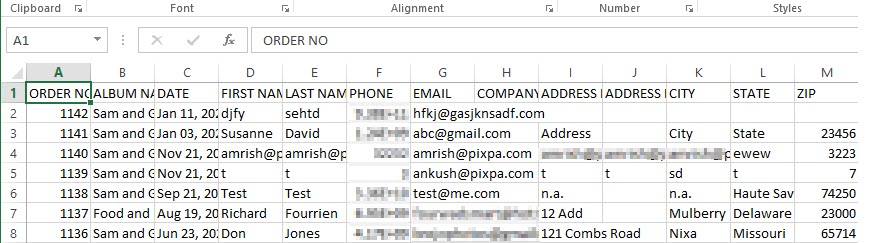クライアント ギャラリーのすべての注文を、Excel シートで表示できる CSV ファイルとしてエクスポートできます。 すべての注文とその情報を XNUMX か所で表示/確認したい場合は、以下で説明するようにエクスポートするだけです。
Pixpa では、さまざまな方法で注文をエクスポートできます (すべての注文/日付によるフィルター)。
輸出注文:
- 入力します 受注 (1) 検索バー。
- 関連する結果から、 クライアント ギャラリー 注文 オプション (2) の下 スタジオリンクス。

- あなたは今、 注文 ページで見やすくするために変数を解析したりすることができます。
- セットアップボタンをクリックすると、セットアップが開始されます 輸出 右上のボタン (3) をクリックして、CSV ファイルをダウンロードします。
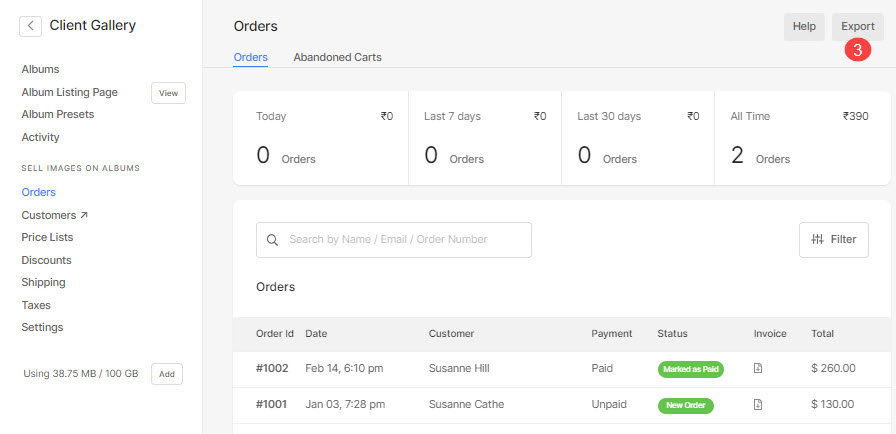
- 次のエクスポートを選択できます。
- すべての注文 – すべてのクライアント ギャラリーの注文をエクスポートできます。
- 日付順 – 日付範囲を定義し、その日付範囲に受け取った注文をエクスポートする、または
- 現在の選択 – 注文をフィルタリングする 次に、このオプションを使用して、選択した注文をエクスポートします。
- 輸出注文 – すべての注文データをエクスポートします。
- 輸出取引 – 注文のトランザクション関連データのみをエクスポートします。
- ヒット 閉じる ボタンをクリックしてポップアップを終了します。
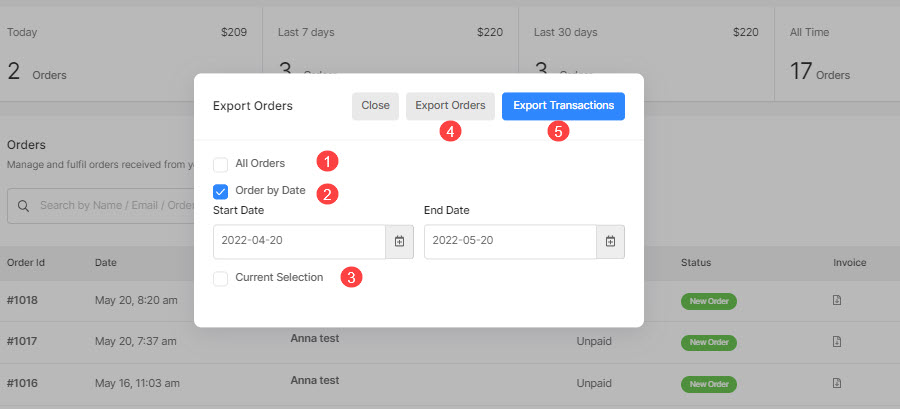
- ファイルを Excel シートで開き、注文とその詳細を表示できるようになりました。
シートは次のようになります。